Có nhiều loại lỗi Windows khác nhau. Đôi khi chúng khó chịu và có thể ảnh hưởng đến chức năng của hệ điều hành. Đôi khi chúng hầu như vô hại nhưng rất khó chịu khi nhìn thấy.
Các biểu tượng bị chụm lại trên thanh tác vụ là một lỗi như vậy. Đây là cách sắp xếp lại các biểu tượng của bạn trên Windows.
Tại sao các biểu tượng lại bị chụm lại?
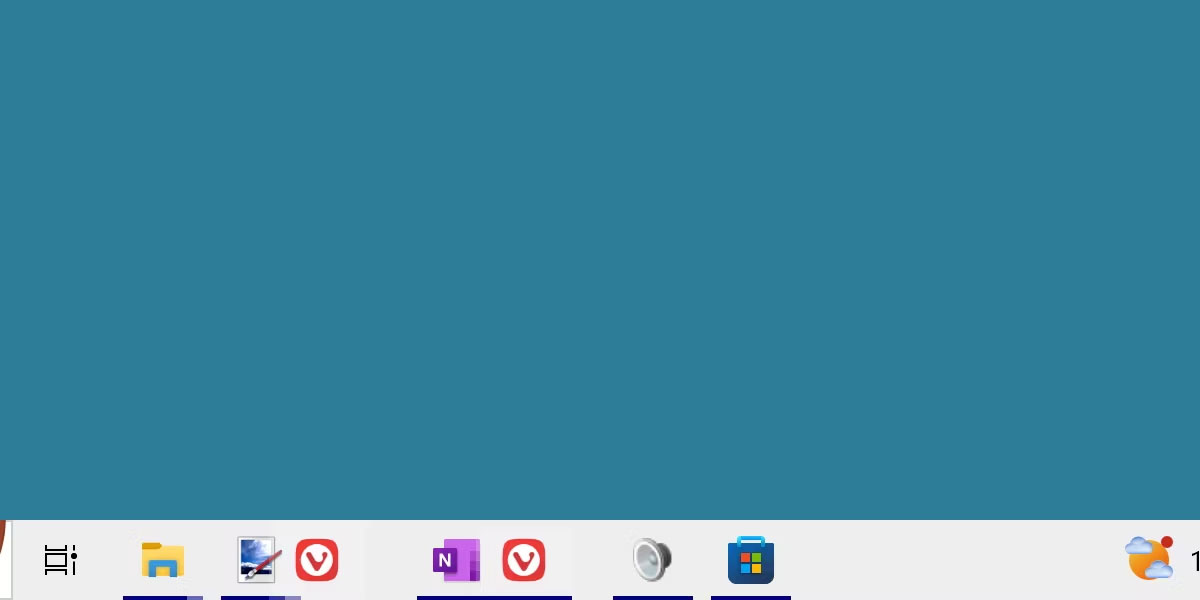 Các biểu tượng trên thanh tác vụ chụm lại trong Windows 11
Các biểu tượng trên thanh tác vụ chụm lại trong Windows 11
Lỗi kỳ lạ này có thể xảy ra vì một vài lý do khác nhau. Thông thường, nó liên quan đến một số chương trình đồ họa nặng hoạt động sai. Ví dụ, bạn có thể gặp lỗi này khi nhấn Alt + Tab để chuyển đổi tab game hoặc nếu bạn điều chỉnh vị trí của các biểu tượng trong khi đang diễn ra sự cố nặng về đồ họa.
Nguyên nhân của lỗi này không hoàn toàn được xác nhận hoặc hiểu rõ, nhưng nó có thể dễ dàng sửa chữa.
Cách khắc phục các biểu tượng bị chụm lại trên Windows
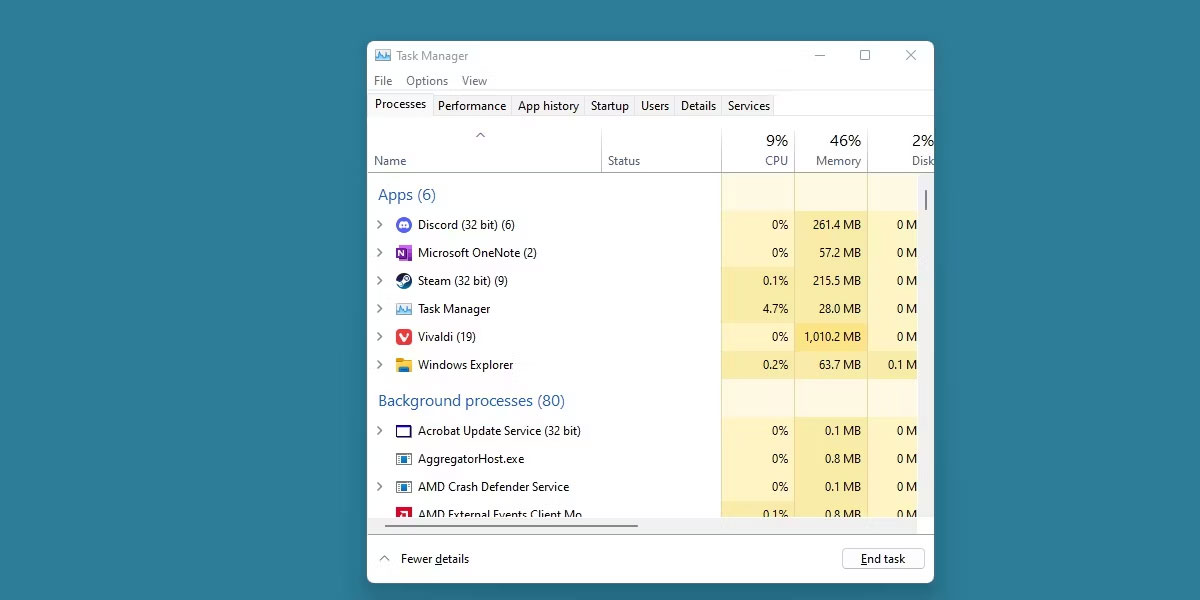 Trình quản lý tác vụ Windows với Windows Explorer hiển thị
Trình quản lý tác vụ Windows với Windows Explorer hiển thị
Có hai bản sửa lỗi chính cho lỗi này. Bạn có thể chỉ cần khởi động lại máy tính của mình, điều này chắc chắn sẽ khắc phục được sự cố, nhưng có thể gây khó chịu nếu đây là cách khắc phục mà bạn phải lặp đi lặp lại nhiều lần.
Một cách khác là chỉ cần khởi động lại Windows File Explorer. Điều này có thể được thực hiện thông qua trình quản lý tác vụ và sẽ khôi phục các biểu tượng trên thanh tác vụ của bạn mà không cần khởi động lại tốn thời gian.
Cũng có khả năng bạn có thể khắc phục lỗi hình ảnh này bằng cách di chuyển hoặc thay đổi kích thước thanh tác vụ, nhưng theo kinh nghiệm, phương pháp này không mấy khi có tác dụng.
Làm cách nào có thể ngăn các biểu tượng bị chụm lại?
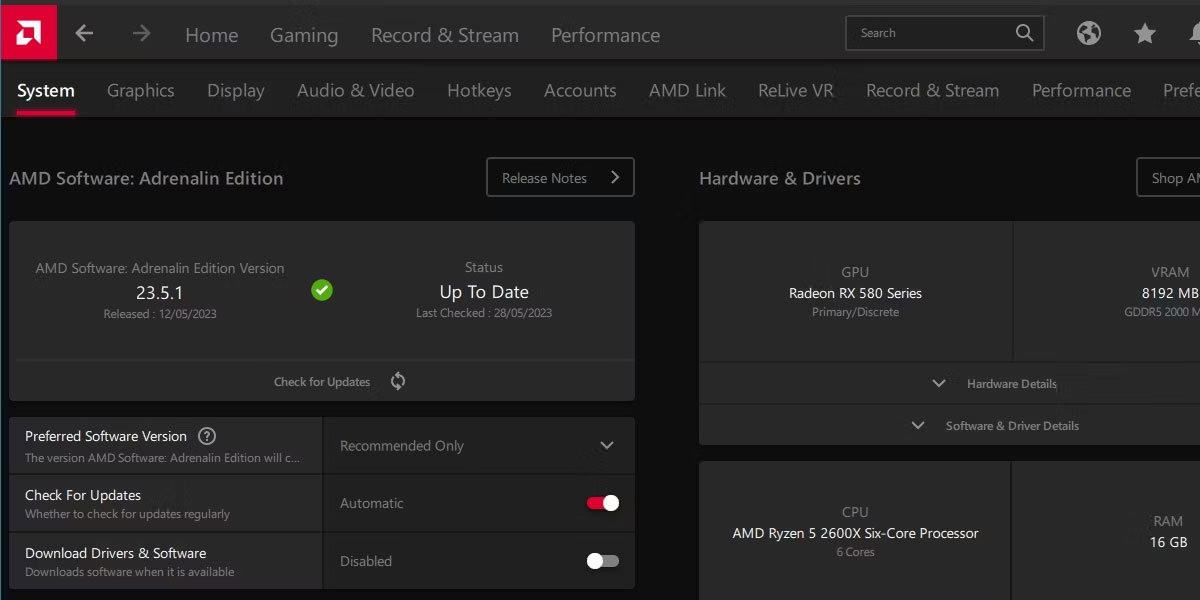 Chương trình AMD Radeon cập nhật driver
Chương trình AMD Radeon cập nhật driver
Cho đến khi Microsoft giải quyết lỗi này bằng một bản cập nhật hệ thống, sẽ chẳng ai có thể đảm bảo khắc phục được sự cố cụ thể này.
Tuy nhiên, người dùng đã báo cáo một số thành công trong việc loại bỏ sự cố lặp lại này bằng cách cập nhật driver đồ họa. Nếu cách đó không hiệu quả, bạn có thể thử nhanh chóng reset driver đồ họa của mình.
Luôn cập nhật driver đồ họa của bạn không bao giờ là một ý tưởng tồi, vì vậy cách khắc phục này đáng để thử.
Những loại lỗi hình ảnh này có thể khó coi và không ai thích phải thường xuyên áp dụng cách khắc phục cho sự cố như thế này. Rất may, sự cố cụ thể này có thể dễ dàng khắc phục bằng các giải pháp nhanh chóng, chẳng hạn như chỉ cần khởi động lại File Explorer.
Hy vọng rằng bản cập nhật driver đồ họa đã khắc phục sự cố này cho bạn về lâu dài. Nếu không, hãy chờ đợi Microsoft đưa ra một bản vá cho vấn đề này.